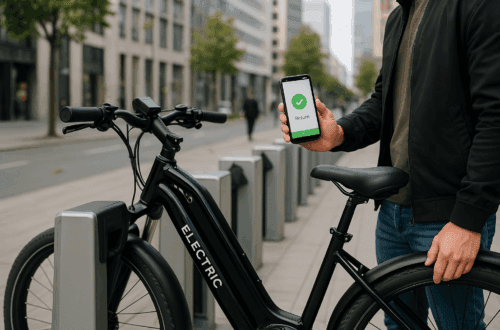엑셀 SUBTOTAL 함수의 비밀: 데이터 분석을 더 스마트하게!
엑셀의 SUBTOTAL 함수는 대규모 데이터를 처리하거나 부분합계를 계산할 때 매우 유용한 도구입니다. 이 함수를 제대로 이해하면 반복 작업을 자동화하고 복잡한 분석을 간편하게 수행할 수 있습니다. 오늘은 SUBTOTAL 함수의 작동 원리와 그 매력을 쉽게 풀어보려 합니다. 특히 다양한 옵션을 통해 데이터를 어떻게 효율적으로 요약할 수 있는지, 실생활의 예시와 함께 설명하겠습니다.
목차
- SUBTOTAL 함수란?
- SUBTOTAL의 주요 기능 및 이점
- SUBTOTAL 함수의 사용 예제
- 다양한 데이터 분석 상황에서 활용하기
- SUBTOTAL 함수와 SUM 함수의 차이점
- 실무에서의 SUBTOTAL 활용 팁
- SUBTOTAL로 데이터 필터링 작업 간편하게 하기
- 마무리: SUBTOTAL로 데이터 분석을 더 스마트하게!
1. SUBTOTAL 함수란?
SUBTOTAL 함수는 엑셀에서 여러 종류의 요약 통계를 계산하는 데 사용되는 함수입니다. 특히, 특정 범위에 대해 합계, 평균, 개수 등을 구할 수 있는데, 필터링한 데이터에서도 매우 유용하게 사용할 수 있습니다. SUBTOTAL 함수는 데이터의 일부를 선택적으로 분석하고, 필터링된 결과만을 계산할 수 있어 복잡한 작업을 간소화해 줍니다.
2. SUBTOTAL의 주요 기능 및 이점
SUBTOTAL 함수는 단순히 합계를 내는 것 이상의 기능을 제공합니다. 이 함수는 최대 11가지 유형의 계산 옵션을 제공합니다. 예를 들어, 1은 평균, 9는 합계를 의미하며, 사용자는 원하는 통계 방식을 번호로 지정할 수 있습니다. 중요한 점은 SUBTOTAL이 필터링된 데이터에만 작동할 수 있어 불필요한 데이터를 제외한 정확한 결과를 산출한다는 것입니다.
3. SUBTOTAL 함수의 사용 예제
SUBTOTAL 함수의 기본적인 형태는 다음과 같습니다.
=SUBTOTAL(9, A2:A10)위 함수는 A2에서 A10까지의 범위에서 합계를 구합니다. 여기서 9는 합계를 의미하며, 데이터가 필터링되었을 경우 필터링된 데이터만을 대상으로 합계를 계산합니다. 예를 들어 매출 데이터를 분석할 때, 특정 조건에 맞는 값만을 요약하려 할 때 매우 유용하게 활용됩니다.
4. 다양한 데이터 분석 상황에서 활용하기
SUBTOTAL 함수는 필터 기능과 결합하여 다양한 데이터 분석 상황에서 빛을 발합니다. 예를 들어, 대규모 매출 데이터를 분석할 때 월별 매출 합계를 빠르게 계산하고 싶다면 SUBTOTAL을 사용해 필터링된 월별 데이터만 요약할 수 있습니다. 또한, 다양한 계산 옵션(합계, 평균, 최소값 등)을 손쉽게 지정할 수 있어 데이터의 특성에 맞는 요약 통계를 빠르게 구할 수 있습니다.
5. SUBTOTAL 함수와 SUM 함수의 차이점
엑셀을 처음 사용하는 사람들은 SUBTOTAL 함수와 SUM 함수의 차이를 잘 모를 수 있습니다. SUM 함수는 전체 데이터의 합계를 구하는 데 사용되는 반면, SUBTOTAL 함수는 필터링된 데이터만을 계산할 수 있다는 점에서 차별화됩니다. 즉, 필터링된 데이터를 고려한 요약이 필요한 경우 SUBTOTAL이 훨씬 효율적입니다.
6. 실무에서의 SUBTOTAL 활용 팁
실무에서 SUBTOTAL을 사용할 때 가장 큰 장점은 복잡한 데이터를 신속하게 요약할 수 있다는 점입니다. 예를 들어, 재고 관리 시 특정 조건(예: 특정 카테고리)의 재고 합계를 손쉽게 구할 수 있습니다. 또한 SUBTOTAL은 표 서식을 사용할 때 자동으로 계산을 업데이트하기 때문에 사용자가 데이터의 변화에 맞춰 손쉽게 요약 통계를 유지할 수 있습니다.
7. SUBTOTAL로 데이터 필터링 작업 간편하게 하기
SUBTOTAL 함수는 데이터 필터링 후 원하는 결과를 즉각적으로 계산해 주므로, 필터링 작업이 잦은 경우 특히 유용합니다. 예를 들어, 고객 데이터를 분석하면서 특정 지역의 고객만을 선별하고 그들의 구매 총합을 구하고자 할 때, SUBTOTAL을 사용하면 필터된 데이터만으로 결과를 손쉽게 얻을 수 있습니다. 이는 많은 데이터를 다루는 환경에서 생산성을 극대화할 수 있는 방법입니다.
8. 마무리: SUBTOTAL로 데이터 분석을 더 스마트하게!
엑셀의 SUBTOTAL 함수는 단순한 합계 이상으로 데이터 분석을 한 단계 더 업그레이드할 수 있는 도구입니다. 필터링된 데이터에 대해 합계, 평균 등을 계산할 수 있어 정확한 데이터를 바탕으로 결정을 내리는 데 큰 도움이 됩니다. 실무에서 자주 발생하는 부분 합계나 조건부 요약 작업을 SUBTOTAL을 통해 손쉽게 처리해보세요. 이렇게 함으로써 데이터 분석이 한층 더 스마트하고 효율적으로 변할 것입니다.
지금 당장 SUBTOTAL을 활용해 여러분의 데이터를 더 쉽게 요약해 보세요!
[무단 전재, 재배포 금지]
끝.
관련 글 바로가기
✔엑셀에서 조건에 따른 개수 세기: 데이터 필터링의 마법
✔엑셀의 갯수 세기 함수: 데이터 분석을 더욱 쉽고 재미있게
✔엑셀 날짜 카운트 함수 완전 정복: 일수도 자동으로 계산하는 데이터 마법
✔엑셀 날짜를 숫자로 변환하기: 날짜를 숫자로 다루는 마법 같은 방법!
✔엑셀에서 날짜 요일 구하기: 요일도 이제 내 마음대로 다룰 수 있다!
✔엑셀 날짜 변경 함수 완벽 가이드: 날짜 데이터를 내 뜻대로 조작하는 비법
✔엑셀에서 날짜 정렬하기: 복잡한 데이터를 깔끔하게 정리하는 비법!